Esercitazione: Distribuire e esaminare l'applicazione di monitoraggio della qualità dell'acqua
Il monitoraggio della qualità dell'acqua tradizionale si basa sulle tecniche di campionamento manuale e sulle analisi di laboratorio sul campo, che richiede molto tempo e costi elevati. Il monitoraggio remoto della qualità dell'acqua consente di gestire i problemi di qualità dell'acqua prima che i cittadini siano interessati. Con l'analisi avanzata, le utilità per l'acqua e le agenzie ambientali possono agire in anticipo sugli avvisi di potenziali problemi di qualità dell'acqua e pianificare in anticipo il trattamento dell'acqua.
Il modello di applicazione monitoraggio della qualità dell'acqua consente di avviare lo sviluppo di soluzioni IoT e consente alle utilità per l'acqua di monitorare digitalmente la qualità dell'acqua nelle città intelligenti.
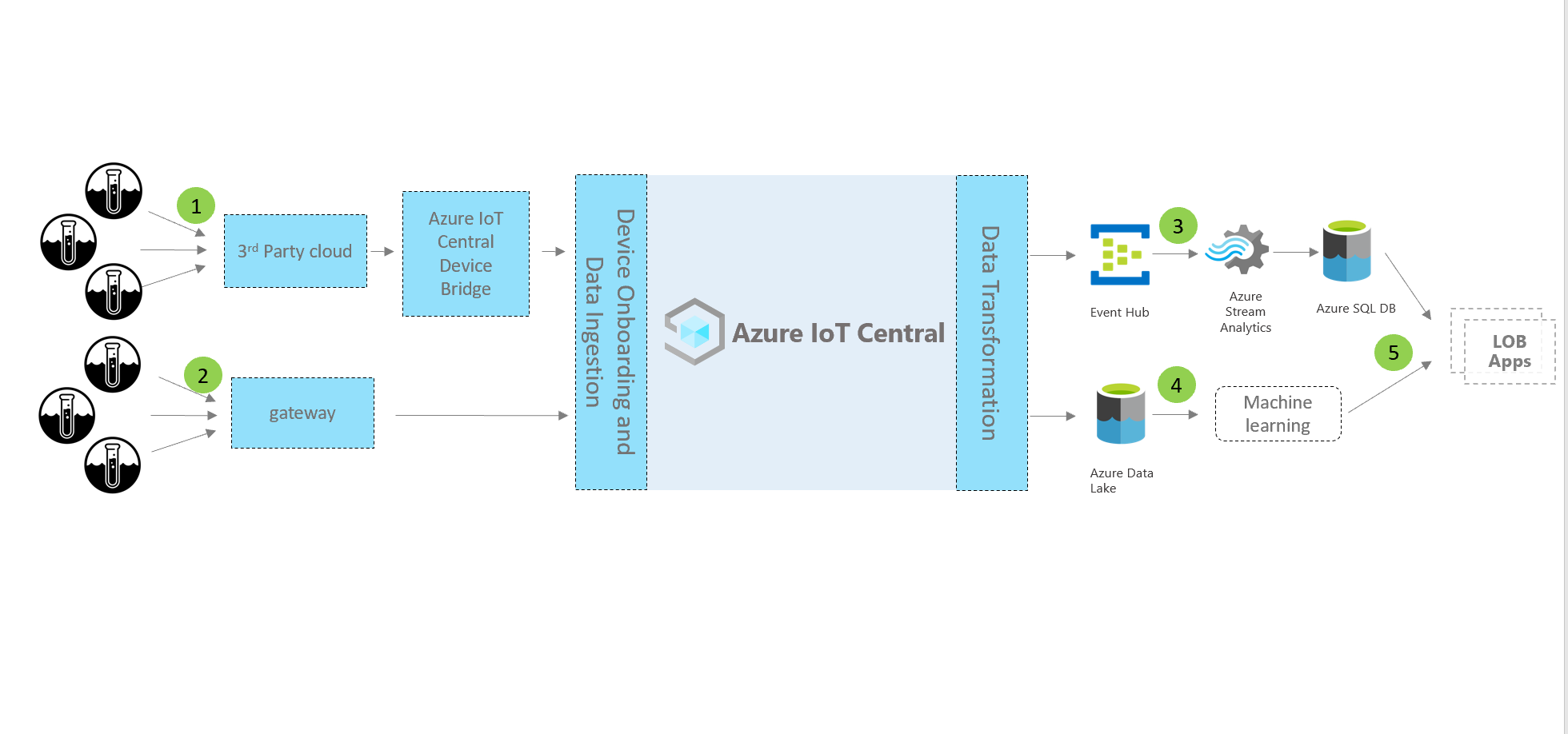
Dispositivi e connettività (1,2)
Le soluzioni di gestione dell'acqua usano dispositivi intelligenti come contatori di flusso, monitor di qualità dell'acqua, valvole intelligenti, rilevatori di perdite.
I dispositivi in soluzioni per l'acqua intelligente possono connettersi tramite reti LPWAN (Wide Area Network) a basso consumo o tramite un operatore di rete di terze parti. Per questi tipi di dispositivi, usare azure IoT Central Device Bridge per inviare i dati del dispositivo all'applicazione IoT in Azure IoT Central. È anche possibile usare un gateway dispositivo con supporto IP che si connette direttamente all'applicazione IoT Central.
IoT Central
Quando si crea una soluzione IoT, Azure IoT Central semplifica il processo di compilazione e consente di ridurre il carico di lavoro e i costi di gestione, operazioni e sviluppo IoT. È possibile personalizzare la soluzione e integrarla con servizi di terze parti.
Quando si connettono i dispositivi smart water a IoT Central, l'applicazione fornisce:
- Comando e controllo del dispositivo.
- Monitoraggio e avvisi.
- Interfaccia utente con controlli di accesso in base al ruolo predefiniti.
- Dashboard configurabili.
- Opzioni di estendibilità.
Estendibilità e integrazioni (3,4)
È possibile estendere l'applicazione IoT in IoT Central e, facoltativamente:
- Trasformare e integrare i dati IoT per l'analisi avanzata tramite l'esportazione dei dati dall'applicazione IoT Central.
- Automatizzare i flussi di lavoro in altri sistemi attivando azioni usando Power Automate o webhook dall'applicazione IoT Central.
- Accedere a livello di codice all'applicazione IoT Central usando le API REST di IoT Central.
Applicazioni aziendali (5)
È possibile usare i dati IoT per alimentare varie applicazioni aziendali all'interno di un'utilità idrica. Nell'applicazione di monitoraggio del consumo idrico di IoT Central è possibile configurare regole e azioni e impostarle per creare avvisi in Connessione ed Field Service. Configurare Power Automate nelle regole di IoT Central per automatizzare i flussi di lavoro tra applicazioni e servizi. Inoltre, in base alle attività del servizio in Connessione ed Field Service, le informazioni possono essere inviate ad Azure IoT Central.
Questa esercitazione apprendi come:
- Usare il modello Monitoraggio qualità acqua per creare un'applicazione di monitoraggio della qualità dell'acqua.
- Esplorare e personalizzare un dashboard.
- Esplorare un modello di dispositivo di monitoraggio della qualità dell'acqua.
- Esplorare i dispositivi simulati.
- Esplorare e configurare le regole.
- Configurare i processi.
- Modificare la personalizzazione dell'applicazione tramite white-label.
Prerequisiti
Una sottoscrizione di Azure attiva. Se non si ha una sottoscrizione di Azure, creare un account gratuito prima di iniziare.
Creare un'applicazione di monitoraggio della qualità dell'acqua
Per creare l'applicazione IoT Central:
Passare alla pagina Crea applicazione IoT Central nel portale di Azure. Se richiesto, accedere con l'account di Azure.
Immettere le informazioni seguenti:
Campo Descrizione Subscription La sottoscrizione di Azure da usare. Gruppo di risorse Il gruppo di risorse da usare. è possibile creare un nuovo gruppo di risorse o selezionarne uno esistente. Nome risorsa Nome di risorsa di Azure valido. URL applicazione Sottodominio URL per l'applicazione. L'URL di un'applicazione IoT Central è simile a https://yoursubdomain.azureiotcentral.com.Modello Monitoraggio del consumo idrico Area L’area di Azure da usare. Piano tariffario Piano tariffario da usare. Selezionare Rivedi e crea. Selezionare quindi Crea.
Quando l'app è pronta, è possibile accedervi dal portale di Azure:
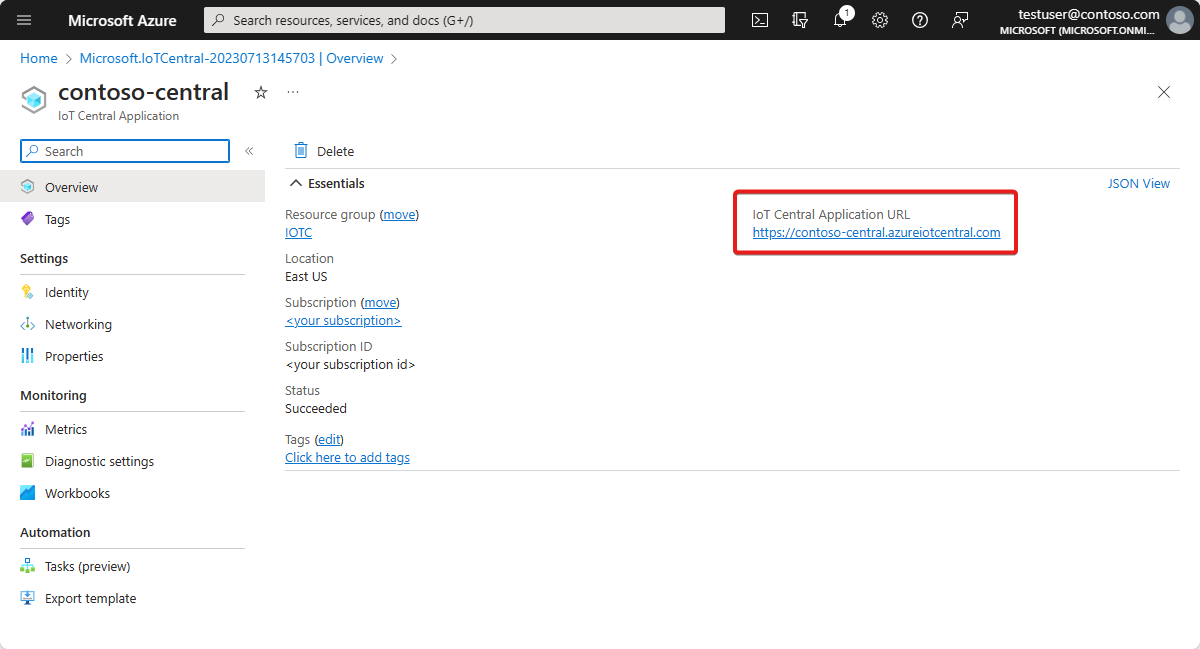
Per altre informazioni, vedere Creare un'applicazione Azure IoT Central.
Esaminare l'applicazione
Le sezioni seguenti illustrano le funzionalità principali dell'applicazione:
Dashboard
Una volta creata l'applicazione, si apre il dashboard di monitoraggio della qualità dell'acqua Wide World.
Tra le attività di compilazione, è possibile creare e personalizzare le visualizzazioni nel dashboard per l'uso da parte degli operatori. Esplorare il dashboard fornito prima di iniziare a eseguire qualsiasi personalizzazione.
Tutti i dati visualizzati nel dashboard sono basati sui dati dei dispositivi simulati, descritti nella sezione successiva.
Il dashboard include i tipi di riquadri seguenti:
Riquadro dell'immagine dell'utilità per l'acqua Wide World: il primo riquadro nell'angolo superiore sinistro del dashboard è un'immagine che mostra l'utilità fittizia denominata Wide World. È possibile personalizzare il riquadro con la propria immagine oppure rimuoverlo del tutto.
Riquadri kpi pH medi: riquadri KPI come Media pH negli ultimi 30 minuti si trovano nella parte superiore del riquadro del dashboard. È possibile personalizzare i riquadri dei KPI e impostarne ognuno su un tipo e un intervallo di tempo diversi.
Mappa dell'area di monitoraggio dell'acqua: Azure IoT Central usa Mappe di Azure, che è possibile impostare direttamente nell'applicazione per visualizzare la posizione del dispositivo. È anche possibile eseguire il mapping delle informazioni sulla posizione dall'applicazione al dispositivo e quindi usare Mappe di Azure per visualizzare le informazioni su una mappa. Passare il puntatore del mouse sulla mappa e provare i controlli.
Grafico medio della mappa termica della distribuzione pH: è possibile selezionare visualizzazioni diverse per visualizzare i dati di telemetria del dispositivo nel modo più appropriato per l'applicazione.
Grafico a linee degli indicatori di qualità critici: è possibile visualizzare i dati di telemetria del dispositivo tracciati come grafico a linee in un intervallo di tempo.
Grafico a barre degli agenti chimici: è possibile visualizzare i dati di telemetria dei dispositivi in un grafico a barre.
Riquadro Reimposta parametri sensori: il dashboard include un riquadro per le azioni che un operatore può avviare direttamente dal dashboard di monitoraggio, ad esempio la reimpostazione delle proprietà di un dispositivo.
Riquadri dell'elenco delle proprietà: il dashboard include più riquadri delle proprietà che rappresentano informazioni di soglia, informazioni sull'integrità del dispositivo e informazioni di manutenzione.
Personalizzare il dashboard
In qualità di generatore, è possibile personalizzare i dashboard per l'uso da parte degli operatori:
Selezionare Modifica per personalizzare il riquadro Wide World water quality dashboard (Dashboard della qualità dell'acqua Wide World). È possibile personalizzare il dashboard selezionando i comandi nel menu Modifica. Una volta impostato il dashboard in modalità di modifica, è possibile aggiungere nuovi riquadri oppure configurare i riquadri esistenti.
Selezionare + Nuovo per creare un nuovo dashboard che è possibile configurare. È possibile creare più dashboard e spostarsi tra di essi dal menu Dashboard.
Esplorare un modello di dispositivo di monitoraggio della qualità dell'acqua
Un modello di dispositivo in Azure IoT Central definisce le funzionalità di un dispositivo. Le funzionalità disponibili sono costituite da telemetria, proprietà e comandi. In Azure IoT Central è possibile definire modelli di dispositivo che rappresentano le funzionalità dei dispositivi connessi. È anche possibile creare dispositivi simulati per testare il modello di dispositivo e l'applicazione.
L'applicazione di monitoraggio della qualità dell'acqua creata è completa di un modello Monitoraggio qualità acqua.
Per visualizzare il modello di dispositivo:
- Selezionare Modelli di dispositivo nel riquadro più a sinistra dell'applicazione in Azure IoT Central.
- Nell'elenco dei modelli di dispositivo selezionare Monitoraggio qualità acqua per aprire il modello di dispositivo.
Personalizzare il modello di dispositivo
A questo punto è opportuno fare pratica con la personalizzazione delle impostazioni dei modelli di dispositivo seguenti:
- Passare al modello di dispositivo Water Quality Monitor .
- Passare al tipo di telemetria Temperatura.
- Cambiare il valore di Nome visualizzato in Temperatura segnalata.
- Cambiare l'unità di misura oppure impostare Valore minimo e Valore massimo.
- Seleziona Salva.
Aggiungere una proprietà cloud
- Passare al modello di dispositivo Water Quality Monitor e selezionare + Aggiungi funzionalità.
- In Azure IoT Central è possibile aggiungere una proprietà pertinente a un dispositivo, ma che non proviene dal dispositivo. Un esempio di una proprietà di questo tipo è una soglia di avviso specifica per l'area di installazione, informazioni sulle risorse o informazioni di manutenzione.
- Immettere l'area Installazione come Nome visualizzato, selezionare Proprietà cloud come tipo di funzionalità e scegliere String come schema.
- Seleziona Salva.
Esplorare le visualizzazioni
Il modello di dispositivo per il monitoraggio della qualità dell'acqua è dotato di visualizzazioni predefinite. Le visualizzazioni definiscono il modo in cui gli operatori vedono i dati del dispositivo e impostano le proprietà cloud. Esplorare le visualizzazioni e fare un po' di pratica apportando modifiche.
Pubblicare il modello di dispositivo
Se si apportano modifiche, assicurarsi di selezionare Pubblica per pubblicare il modello di dispositivo.
Creare un nuovo modello di dispositivo
- Nella pagina Modelli di dispositivo selezionare + Nuovo per creare un nuovo modello di dispositivo e seguire il processo di creazione.
- Creare un modello di dispositivo personalizzato o scegliere un modello di dispositivo dall'elenco dei modelli di dispositivo in primo piano.
Esplorare i dispositivi simulati
L'applicazione di monitoraggio della qualità dell'acqua creata dal modello di applicazione ha due dispositivi simulati. Questi dispositivi sono mappati al modello di dispositivo di monitoraggio della qualità dell'acqua.
Visualizzare i dispositivi
Selezionare Dispositivi nel riquadro più a sinistra dell'applicazione.
Selezionare un dispositivo simulato.
Nella scheda Proprietà cloud modificare il valore soglia acidità (pH) su 9 e selezionare Salva.
Esplorare la scheda Proprietà dispositivo e la scheda Device Dashboard (Dashboard dispositivo).
Nota
Tutte le schede sono state configurate dalle visualizzazioni del modello di dispositivo.
Aggiungere nuovi dispositivi
- Nella scheda Dispositivi selezionare + Nuovo per aggiungere un nuovo dispositivo.
- Usare il valore di ID dispositivo suggerito o immetterne uno personalizzato. È anche possibile immettere un nome dispositivo per il nuovo dispositivo.
- Selezionare Monitoraggio qualità acqua come modello dispositivo.
- Assicurarsi che simulare il dispositivo sia impostato su Sì se si vuole creare un dispositivo simulato.
- Seleziona Crea.
Esplorare e configurare le regole
In Azure IoT Central è possibile creare regole che monitorano automaticamente i dati di telemetria del dispositivo. Queste regole attivano un'azione quando viene soddisfatta una delle relative condizioni. Una possibile azione è l'invio di notifiche tramite posta elettronica. Altre possibilità includono un'azione di Power Automate o un'azione di webhook per l'invio di dati ad altri servizi.
L'applicazione di monitoraggio della qualità dell'acqua creata ha due regole preconfigurate.
Visualizzare le regole
Selezionare Regole nel riquadro più a sinistra dell'applicazione.
Selezionare High pH alert (Avviso pH elevato), ossia una delle regole preconfigurate nell'applicazione.
La regola High pH alert (Avviso pH elevato) è configurata in modo da controllare se la condizione di acidità (pH) supera il valore 8.
Aggiungere ora un'azione di posta elettronica alla regola:
- Selezionare + Posta elettronica.
- Nella casella Nome visualizzato immettere High pH alert (Avviso pH elevato).
- Nella casella A immettere l'indirizzo di posta elettronica associato all'account di Azure IoT Central.
- Se si vuole, immettere una nota da includere nel testo del messaggio di posta elettronica.
- Selezionare Fine per completare l'azione.
- Impostare la regola su Abilitato e selezionare Salva.
Quando la condizione configurata viene soddisfatta, si dovrebbe ricevere un messaggio di posta elettronica dopo pochi minuti.
Nota
L'applicazione invia un messaggio ogni volta che viene soddisfatta una condizione. Selezionare Disabilita per una regola se non si vogliono più ricevere messaggi di posta elettronica automatici da tale regola.
Per creare una nuova regola, selezionare Regole nel riquadro più a sinistra dell'applicazione e quindi selezionare + Nuovo.
Configurare i processi
Con i processi di Azure IoT Central è possibile attivare aggiornamenti per le proprietà del dispositivo o cloud su più dispositivi. È anche possibile usare i processi per attivare i comandi di dispositivo su più dispositivi. Azure IoT Central automatizza il flusso di lavoro.
- Selezionare Processi nel riquadro più a sinistra dell'applicazione.
- Selezionare +Nuovo processo e configurare uno o più processi.
Personalizzare l'applicazione
Gli amministratori possono modificare le impostazioni per personalizzare l'esperienza utente nell'applicazione.
Selezionare Aspetto personalizzazione>e quindi:
- Per impostare l'immagine del logo masthead, selezionare Cambia.
- Per impostare l'immagine dell'icona del browser visualizzata nelle schede del browser, selezionare Cambia.
- In Colori del browser è possibile sostituire i colori predefiniti del browser aggiungendo codici di colore esadecimali HTML. Per altre informazioni sulla notazione dei colori per i valori HEX, vedere l'esercitazione sui colori HTML W3Schools.
È possibile modificare l'immagine dell'applicazione nella pagina Gestione applicazioni>.
Pulire le risorse
Se non si prevede di continuare a usare questa applicazione, è possibile eliminarla:
- Nell'applicazione Azure IoT Central passare a Gestione applicazioni>.
- Selezionare Elimina e quindi confermare l'azione.



